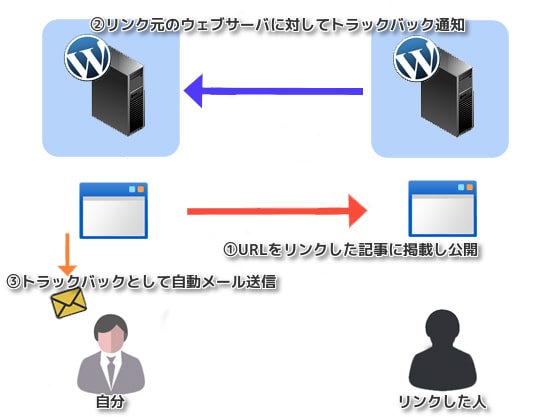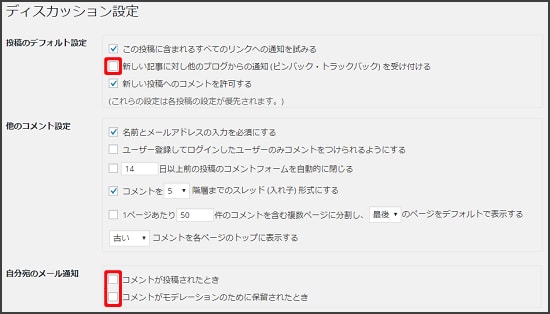WordPressのモデレートして下さいを止める方法!自動通知メールは設定で停止できます!
WordPressで構築したウェブサイトを運用していると、
「モデレートして下さい」という件名のメールが届くことがあります。
初めの頃はあまりないかと思われますが、ウェブサイトそのものに人気が集まりだすと頻度が多くなることもあるでしょう。
もちろんそのまま放置してしまっても問題はございません。
しかし、登録しているメールアドレス宛てに都度送信されるこれらのメールは溜まっていく一方で煩わしいと思うこともあるかもしれませんね。
なぜ「モデレートして下さい」のメールが自動送信されるのか?
そもそも「モデレートして下さい」というメールはどのようにして送信されるのでしょうか?
主にメールが自動送信されるのには、運営しているウェブサイトのページに対して、コメントされた時や他人が自身の記事にリンクとして貼り付けた時などに管理者のメールアドレス宛てに通知するというものです。
コメントに関しては特に説明することはないでしょう。
ページのリンクを貼った際に通知される場合についてですが、これは相手のウェブサイトがWordPressである時に限ります。
というのも相手先のWordPressがリンク先のWordPressに大して、ページをリンクしましたよ、とコメントで通知する機能があります。
こうしたブログ間を通して、通知される仕組みのことを一般に「トラックバック」と言います。
トラックバックとは?
簡単に言い換えれば、お互いの記事を相互リンクしませんか?というものでして、WordPressではトラックバックされた際にサイト管理者に通知される機能が備わっています。
特にWordPressの設定をせずに運営している方は通知の度に自身のメールアドレス宛にモデレートのメールが届いていたというわけです。
「モデレートして下さい」メールを無効化する設定方法
「モデレートして下さい」のメールが届く仕組みが分かっていなかった方は前述までの内容でご理解いただけたかと思います。
便利な機能でもあるので、無効化しない方もおりますが、どうしてもメールに通知してほしくないと思う方は以下の設定を行なって下さい。
今回は「モデレートして下さい」というメールを送信されなくなるように無効にする方法をご紹介します。
一番楽に行える手順としてはWordPressの設定を変更することです。
WordPress管理画面の「設定」より「ディスカッション設定」の画面を開きます。
詳しくは下記の設定のチェックボックスのチェックをすべて外します。
- 「他のブログからの通知 (ピンバック・トラックバック) を受け付ける」
- 「コメントが投稿されたとき 」
- 「 コメントがモデレーションのために保留されたとき」
たったこれだけで解決します。
このように設定を変更するだけで「モデレートして下さい」の自動メールを停止することができます。
もちろんメール送信が停止するので、モデレートされた情報は「コメント」ページを確認することで見れます。
最新記事 by よっき (全て見る)
- 「圧着」と「圧接」の違い!コネクタを使った効率的な配線作業! - 2019年10月26日
- 夏の暑さ対策は大丈夫?冷却性能抜群のおすすめCPUクーラー!メモリに干渉しない最強の商品を紹介! - 2018年5月1日
- 自作PC弐号機のケースを換装!SilverStone製のミニタワーで冷却性とかっこよさを追求! - 2018年3月11日
スポンサードリンク